사람들로부터 내가 가지고 있는 다른 사람의 연락처를 보내달라는 요청을 받을 때가 있습니다. 연락처에서 다른 사람의 전화번호를 외우거나 메모를 한 후 문자 또는 카톡으로 보내는 사람들이 있는데, 카톡 및 문자 대화창에서 연락처를 선택해서 바로 보낼 수 있습니다. 거래처로부터 다른 사람 연락처를 요청 받았을 때 편리하게 사용 가능합니다.

카톡으로 연락처 공유하기
카톡 대화 앱력창의 + 아이콘을 클릭한 후 나오는 키보드 창의 두 번째 페이지에 연락처 아이콘이 있습니다.


연락처 아이콘을 클릭하면 "카카오톡 프로필 보내기"와 "연락처 보내기" 두 가지가 있고, 연락처 보내기를 클릭합니다. 이전에 있던 "톡명함 보내기"는 없어졌으니 참고하세요.


연락처 리스트에서 검색을 통해 연락처를 찾거나, 개별 연락처를 꾹 눌러 선택을 합니다. 연락처 선택이 되면 미리보기가 나와 보낼 연락처의 내용이 나옵니다. 전화번호뿐만 아니라 이메일까지 같이 발송됩니다. 연락처에 저장해 둔 메모는 발송이 안 됩니다.


상대방은 연락처가 있는 말풍선에서 "자세히 보기"를 클릭하면(위 오른쪽 사진), 휴대폰 연락처 입력 형식으로 변경되어 저장만 클릭하면 연락처를 휴대폰에 바로 저장할 수 있습니다. 다른 절차를 거치지 않고, 바로 전화를 걸 수도 있습니다.

문자로 연락처 공유하기
문자 입력창의 > 아이콘을 클릭한 후 + 아이콘을 클릭합니다.


연락처 아이콘을 누른 후 연락처 리스트가 나오면, 연락처 검색을 하거나 개별 연락처를 꾹 눌러 보낼 연락처를 선택합니다.


선택한 연락처를 보내는 방법은 연락처 파일(VCF)과 텍스트 2가지가 있고, 연락처 파일로 보내면 이름과 전화번호만 발송됩니다.


텍스트로 보내기를 하면 이름, 연락처, 이메일, 메모까지 보내지고, 보내기 전에 텍스트의 내용을 수정하여 보낼 수도 있습니다. 카톡은 메모까지는 전송이 안되었는데, 문자 텍스트는 연락처에 저장한 메모까지 발송 가능하다는 점에서 차이가 있습니다.
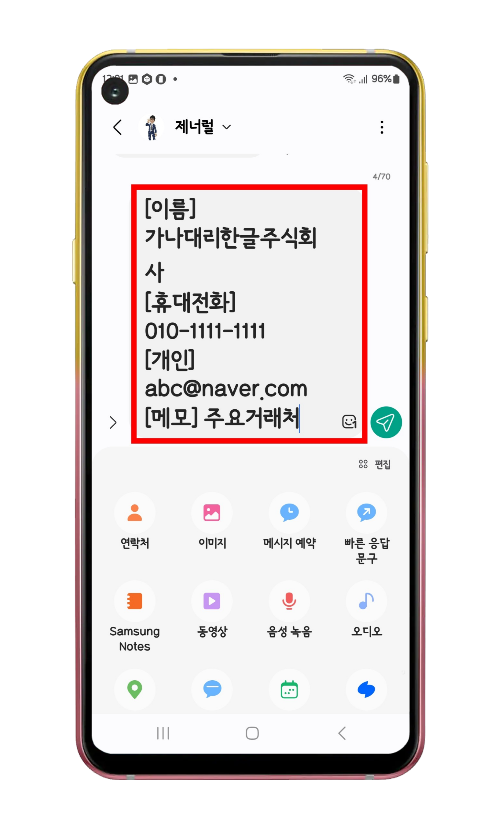
연락처를 카톡과 문자로 발송 시 발송되는 내용이 다른데, 발송 목적에 맞게 편한 방식을 사용하시기 바랍니다.
카카오계정 2개 만들기, 카카오게임 카카오페이지 활용
카카오는 사람들이 많이 사용하는 카카오톡 이외에도 카카오내비, 카카오페이지, 카카오게임즈 등 다양한 서비스를 제공합니다. 이러한 서비스를 이용할 수 있는 로그인 아이디가 카카오 계정
generalistpark.tistory.com
'IT > 모바일' 카테고리의 다른 글
| 카카오톡 선물하기 환불, 상대방이 모르게 (0) | 2024.02.03 |
|---|---|
| 갤럭시 클립보드 설정, 보는 법, 만드는 법, 삭제 (0) | 2024.02.02 |
| AR 이모지 만들기 및 문자, 카톡, 사진에 사용하는 방법 (0) | 2024.02.01 |
| 카카오톡 생일 변경, 내 생일 비공개, 친구 생일 비공개 (0) | 2024.02.01 |
| 빅스비 호출어 변경 및 기본적인 활용법 (2) | 2024.01.31 |



